Not: Bu makale, işlevini tamamlamıştır ve kısa süre sonra devre dışı bırakılacaktır. "Sayfa bulunamadı" uyarılarını engellemek amacıyla, bu soruna neden olduğunu bildiğimiz bağlantıları kaldırıyoruz. Bu sayfaya bağlantı oluşturduysanız, lütfen bunları kaldırarak kesintisiz bağlantı deneyimi sunulmasına yardımcı olun.
Takvim sayfaları içeren bir yayınınız varsa, burada altı çizilen adımları izleyerek daha fazla sayfa ekleyebilirsiniz.
Yeni bir ay ile sayfa ekleme
-
Güncelleştirmek istediğiniz takvim yayınını açın.
-
Sayfa Tasarımı sekmesinde, Şablonu Değiştir'e tıklayın.
-
Şablonu Değiştir iletişim kutusunda, Takvim Tarihlerini Ayarla seçeneğini tıklatın.
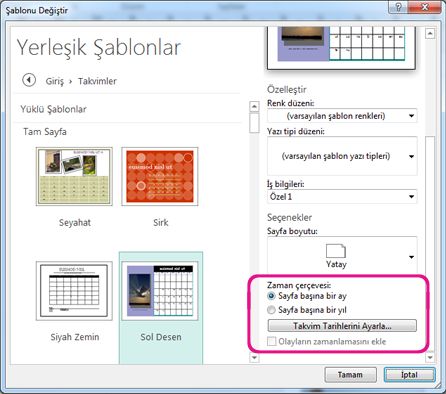
-
Takvim Tarihlerini Ayarla iletişim kutusunda, Başlangıç tarihi alanına yeni ayı, Bitiş tarihi alanına da yine aynı ayı girin.

-
Son olarak, Şablon değiştir iletişim kutusunda varolan takvimi değiştirmek için Şablonu geçerli yayına uygula'yı, yeni takvim oluşturmak için de Metnimi ve grafiklerimi kullanarak yeni yayın oluştur'u seçin.

Önemli: Bu yalnızca yerleşik şablonlar (Publisher’ı yüklediğinizde bilgisayarınıza yüklenen şablonlar) kullanılarak oluşturulan takvimlerde çalışır. Bir takvimdeki ayları değiştirmenin tek yolu, bunları el ile eklemektir.
Elle yeni sayfa ekleme
-
Soldaki Sayfa Gezintisi bölmesinde, yeni sayfanın olmasını istediğiniz yukarıdaki sayfayı sağ tıklatın ve Sayfa Ekle'yi veya Yinelenen Sayfa Ekle'yi tıklatın.
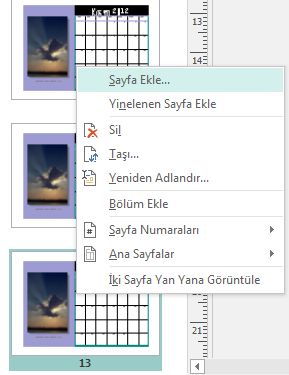
-
Yinelenen Sayfa Ekle'yi seçtiyseniz işiniz bitmiştir (yinelenen sayfa özgün sayfanın altına eklenir). Sayfa Ekle'yi seçtiyseniz, istediğiniz seçenekleri belirleyin.

-
Şimdi yeni sayfa doğru tarihleri düzenleyin.










